-Метки
-Рубрики
- картинки (1258)
- урок (1096)
- музыка (932)
- интересно (789)
- коды (358)
- рамка (334)
- стихи (310)
- любовь (274)
- сайты (234)
- Живой Журнал (ЖЖ) (1)
- Азербайджан (226)
- цветы (215)
- подарок (191)
- поздравления (137)
- вкусняшки (115)
- yaqut АНИМАЦИЯ (110)
- искуство (105)
- путешествие (105)
- фоны (96)
- природы (96)
- художники (84)
- животные (69)
- здоровье (67)
- юмор (62)
- *** Все от yaqut (41)
- афоризмы (24)
- архитектура (19)
- мода (16)
- религия (14)
- слайд-шоу (13)
- магия (8)
- психология (6)
-Приложения
 ОткрыткиПерерожденный каталог открыток на все случаи жизни
ОткрыткиПерерожденный каталог открыток на все случаи жизни- Музыкальный плеер
 Я - фотографПлагин для публикации фотографий в дневнике пользователя. Минимальные системные требования: Internet Explorer 6, Fire Fox 1.5, Opera 9.5, Safari 3.1.1 со включенным JavaScript. Возможно это будет рабо
Я - фотографПлагин для публикации фотографий в дневнике пользователя. Минимальные системные требования: Internet Explorer 6, Fire Fox 1.5, Opera 9.5, Safari 3.1.1 со включенным JavaScript. Возможно это будет рабо Photoshop onlineДля того чтоб отредактировать картинку совсем не обязательно иметь фотошоп на комьпьютере. Это можно сделать с помощью приложения online photoshop =)
Photoshop onlineДля того чтоб отредактировать картинку совсем не обязательно иметь фотошоп на комьпьютере. Это можно сделать с помощью приложения online photoshop =) Онлайн-игра "Большая ферма"Дядя Джордж оставил тебе свою ферму, но, к сожалению, она не в очень хорошем состоянии. Но благодаря твоей деловой хватке и помощи соседей, друзей и родных ты в состоянии превратить захиревшее хозяйст
Онлайн-игра "Большая ферма"Дядя Джордж оставил тебе свою ферму, но, к сожалению, она не в очень хорошем состоянии. Но благодаря твоей деловой хватке и помощи соседей, друзей и родных ты в состоянии превратить захиревшее хозяйст
-Музыка
- Io ti daro di piu
- Слушали: 121 Комментарии: 2
- Elnur Huseynov - Hour Of The Wolf
- Слушали: 84 Комментарии: 8
- Frank Duval & Orchestra - Love
- Слушали: 4076 Комментарии: 0
- Ben bir tek kadin sevdim
- Слушали: 1199 Комментарии: 25
- Мы на краешке счастья
- Слушали: 1435 Комментарии: 7
-
пїЅпїЅпїЅпїЅпїЅпїЅпїЅпїЅ пїЅпїЅпїЅпїЅпїЅ пїЅ пїЅпїЅпїЅпїЅ пїЅпїЅпїЅпїЅпїЅпїЅ
В© пїЅпїЅпїЅпїЅпїЅпїЅпїЅпїЅпїЅпїЅпїЅ
-Статистика
Всё бегут |
|
Метки: любовь |
Понравилось: 2 пользователям
Если.... |
Метки: дети |
Понравилось: 4 пользователям
Как сделать коллаж из фотографий без фотошопа? |
Метки: урок |
Процитировано 47 раз
Понравилось: 6 пользователям
100 цветочных фонов для открыток, коллажей |

|

Метки: фоны |
Процитировано 8 раз
Понравилось: 4 пользователям
Крылатые выражения |
|
| |||||
Метки: выражения |
Процитировано 4 раз
Понравилось: 7 пользователям
Giugno 2011 |

http://www.maidiregrafica.eu/index.html
Avete perso gli ultimi tutorial? Li trovate qui






19 Giugno 2011





18 Giugno 2011




17 Giugno 2011



15 Giugno 2011











13 Giugno 2011










11 Giugno 2011



Метки: коллаж и урок |
Процитировано 1 раз
Понравилось: 5 пользователям
Купите свежие цветы |
Метки: живописи |
Процитировано 2 раз
Понравилось: 2 пользователям
Счастье - это просто |
Метки: флэш |
Процитировано 4 раз
Понравилось: 2 пользователям
Детство |
Метки: флэш |
Процитировано 3 раз
Понравилось: 1 пользователю
Больно , но важно... |
|
Метки: флэш |
Понравилось: 1 пользователю
Осень |
Метки: флэш |
Процитировано 3 раз
Понравилось: 1 пользователю
Свет... |
Метки: флэш |
Процитировано 6 раз
Понравилось: 1 пользователю
"Голос Природы..." |
Метки: флэш |
Процитировано 1 раз
Понравилось: 1 пользователю
"В Гармонии с Вселенной" |
Красивая флешка с шикарной музыкой релакса. Жмите на картинку.
http://milledi.ucoz.ru/publ/fleshki/273-3-2
|
Метки: флэш |
Процитировано 28 раз
Понравилось: 2 пользователям
Прикольные звонки на мобильный. |
|
Метки: интересно |
Понравилось: 2 пользователям
Тепла я река |
Тема: Любовь Автор плэйкаста: Клмн Создан: 7 июня 2011 7:55  |
Метки: плэйкаст |
Без заголовка |

|
|
Дидюля |
|
Метки: музыка |
Процитировано 8 раз
Понравилось: 4 пользователям
Ах,девочка моя! |
|
|
|
Метки: музыка |
Процитировано 2 раз
Понравилось: 3 пользователям


















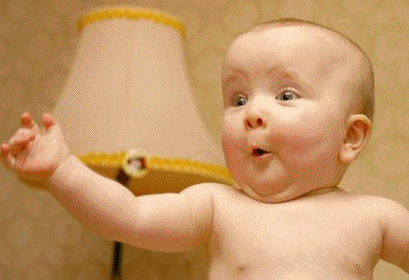













































































































































 "Дидюля" ="Сатиновые берега"
"Дидюля" ="Сатиновые берега" 
